Comment RSVP par SMS – Du point de vue d’un invité
Nous avons beaucoup d’informations sur la façon de configurer votre événement et de recueillir vos réponses RSVP avec Replied App, mais pas autant sur la façon de RSVP du point de vue d’un invité. Si vous n’avez pas participé à un événement qui a été configuré pour utiliser Replied App, cela vous sera utile pour expliquer comment cela fonctionne.
D’abord, vous recevrez votre invitation et votre carte RSVP par courrier ou par e-mail.
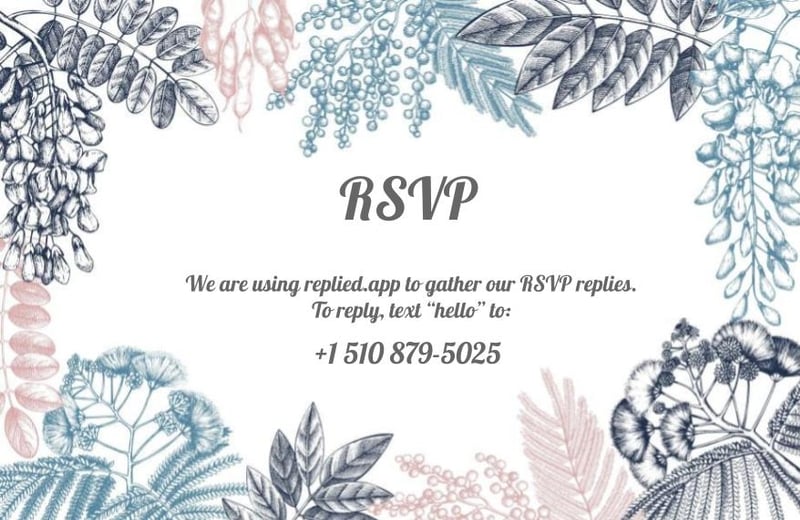
Une fois que vous aurez reçu votre invitation, l’hôte inclura son numéro de téléphone dédié pour les réponses RSVP par SMS. Tout ce que vous avez à faire ensuite est de sortir votre téléphone (nous savons que vous l’avez déjà sur vous), et d’envoyer un message texte à ce numéro. La plupart des cartes RSVP indiqueront « Pour répondre, envoyez un texto « hello » au . »
Vous pouvez en fait envoyer par texto n’importe quel mot que vous voulez et le service intelligent de RSVP par texto commencera à vous répondre et à recueillir vos informations.
Le premier message texte à arriver sera un message de bienvenue.
On vous dira qui organise l’événement, le nom de l’événement et que l’hôte a décidé d’utiliser Replied App pour recueillir ses réponses RSVP automatiquement par message texte. Immédiatement après, vous recevrez un autre texte vous demandant votre nom et votre prénom.
Réponds à ce premier message avec ton nom et ton prénom en un seul texte. Par exemple, répondez par « John Doe ». Replied App enregistrera automatiquement votre nom et commencera votre RSVP dans le système.
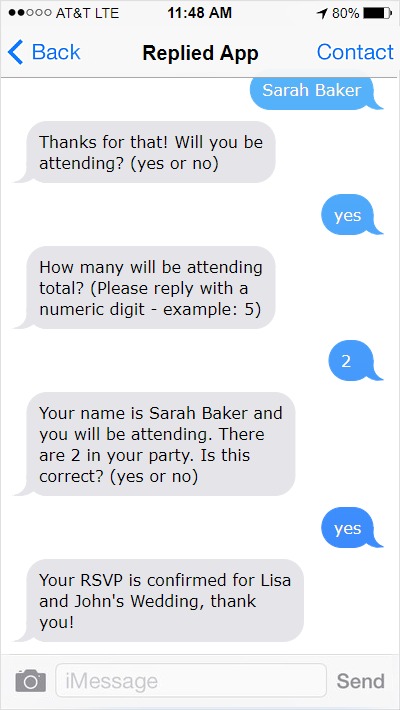
Puis, on vous demandera combien de personnes font partie de votre fête (cette question est facultative mais la plupart des hôtes l’auront activée).
Le message texte que vous recevrez sera le suivant : « Combien d’invités seront présents au total ? (Veuillez répondre avec un chiffre numérique – exemple : 2. » Évidemment, vous devrez répondre avec un chiffre numérique. Vous ne pouvez pas dire « deux », « huit » ou tout autre chiffre inventé comme « trois-cents ». Mais ne vous inquiétez pas, si vous faites une erreur, vous aurez la possibilité de revenir en boucle sur les questions à la fin et de modifier votre RSVP.
Si votre hôte n’a pas activé d’autres questions facultatives comme la préférence de repas ou le nombre d’enfants de moins de 10 ans, ce sera la fin de votre RSVP. Il vous sera demandé de confirmer que vos informations sont correctes avec un simple « oui » ou « non » et c’est tout ! Facile, non ? Et définitivement plus rapide que le mail….
Si vous avez fait une erreur ou si vous voulez modifier votre RSVP pour une raison quelconque, répondez simplement par « Non » et les questions par SMS recommenceront au début et vous pourrez modifier votre RSVP.
Question facultative : Demander la préférence de repas
Si votre hôte a besoin d’un décompte des options de repas, il l’activera dans les paramètres de son événement et vous recevrez un SMS supplémentaire vous demandant votre préférence de repas. Les trois options sont le poulet, le bœuf ou le végétarien. Répondez simplement en indiquant l’option de repas suivie d’un nombre pour chaque option. Un exemple de réponse serait « 1 poulet ». Si plusieurs personnes font partie de votre groupe, assurez-vous de répondre également en indiquant leur préférence (dans le même message texte). Un exemple serait « 2 poulet 2 boeuf ». Votre hôte vous remerciera pour cette information.
Question facultative : Demandez les enfants de moins de 10 ans
Si votre hôte a besoin d’un décompte des enfants de moins de 10 ans (c’est utile lorsque l’événement nécessite un traiteur – la plupart des traiteurs laissent les enfants de moins de 10 ans manger gratuitement), il aura activé cette option. Vous recevrez un autre message texte supplémentaire vous demandant combien de personnes de votre groupe ont moins de 10 ans. Si vous n’avez pas d’enfants de moins de 10 ans, répondez simplement par « 0 ». Encore une fois, assurez-vous de répondre avec un chiffre numérique.
C’est tout ! Vous avez rempli votre réponse RSVP sans envoyer de lettre, sans vous connecter à un ordinateur ou sans vous rendre sur un site web !